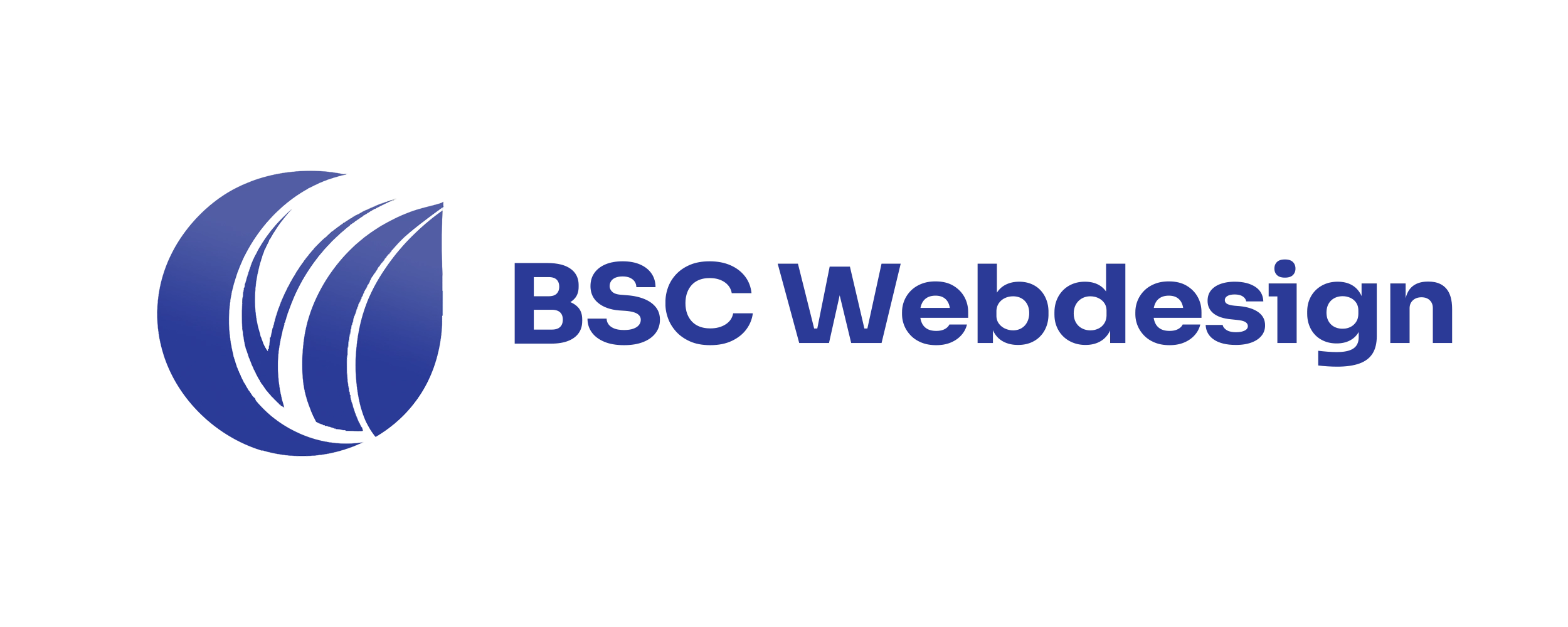Favicon erstellen [2025]: Tutorial & die besten kostenlosen Generatoren

von Tobias Berger / updated 16.08.2025 / 9 Min. Lesezeit

von Tobias Berger / updated 16.08.2025 /
9 Min. Lesezeit
Ein Favicon ist das kleine Symbol im Browser-Tab, das deine Website sofort erkennbar macht. In diesem aktuellen 2025-Tutorial erfährst du, was ein Favicon ist, wie du Schritt für Schritt dein eigenes Favicon erstellst und welche kostenlosen Generatoren dir die Arbeit in Sekunden abnehmen.
Was ist ein Favicon?
Ein Favicon ist das kleine Symbol, das in deinem Browser-Tab, in den Lesezeichen und oft auch in den mobilen Google-Suchergebnissen angezeigt wird. Man nennt es auch „Website-Icon“ oder „Tab-Icon“. Obwohl es winzig ist (meist 16×16 Pixel), spielt es eine große Rolle für Wiedererkennung, Branding und Professionalität deiner Website.
Ein gutes Favicon sorgt dafür, dass Nutzer deine Seite auch in einer „Tab-Wüste“ sofort wiederfinden – und es wirkt wie ein Mini-Logo, das deine Marke überall sichtbar macht.
Wenn du mehr darüber wissen möchtest, lies hier unseren ausführlichen Beitrag dazu, was ein Favicon genau ist.
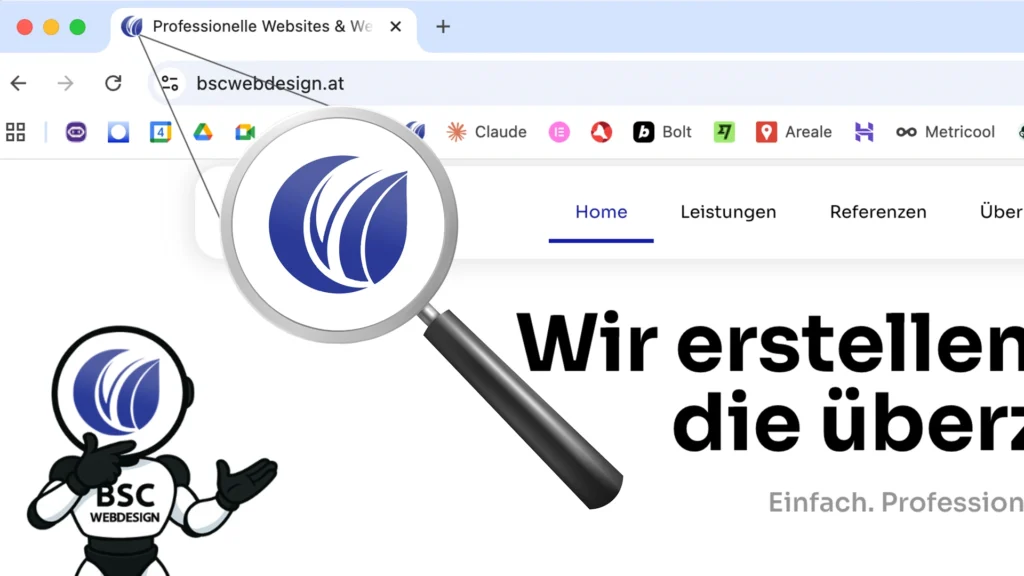
Warum heißt es eigentlich Favicon?
Der Begriff setzt sich zusammen aus „Favorite“ + „Icon“.
Ursprünglich wurde es Ende der 90er Jahre eingeführt, damit Websites in der Favoritenliste von Internet Explorer besser erkennbar waren. Heute ist es Standard in jedem Browser und ein wichtiger Teil des modernen Webdesigns.
Wo wird ein Favicon angezeigt?
Ein Favicon erscheint an vielen Stellen im digitalen Alltag und trägt so entscheidend zur Wiedererkennung deiner Website bei.
Im Browser-Tab, direkt neben dem Seitentitel
In den Lesezeichen, wo es als visuelles Erkennungszeichen dient
In der Verlaufshistorie, was das Wiederfinden erleichtert
In den mobilen Google-Suchergebnissen, wo Favicons mit angezeigt werden
Auf Smartphones als Shortcut, wenn Nutzer deine Website auf den Homescreen legen
So wird deutlich: Das Favicon begleitet deine Marke an zahlreichen Kontaktpunkten – oft ganz unbemerkt, aber immer präsent.
Wie sieht ein gutes Favicon aus?
Ein gutes Favicon zeichnet sich durch bestimmte Merkmale aus, die es auch in sehr kleiner Darstellung erkennbar machen.
Minimalistisch: wenige Details und eine klare Form
Mit starken Kontrasten: damit es auch in kleinster Größe gut sichtbar bleibt
Wiedererkennbar: idealerweise eine vereinfachte Version deines Logos
In verschiedenen Größen verfügbar: zum Beispiel 16×16, 32×32 oder 64×64 Pixel
Damit wird deutlich: Ein professionelles Favicon ist das digitale Logo deiner Website – klein, aber äußerst wirkungsvoll.
Favicon erstellen: Schritt-für-Schritt-Anleitung 2025
Ein eigenes Favicon zu erstellen ist einfacher, als viele denken. Schon mit wenigen Handgriffen kannst du ein individuelles Symbol gestalten, die richtige Größe wählen und es in deine Website einbinden. Die folgende Anleitung führt dich Schritt für Schritt durch den gesamten Prozess – von der Idee bis zum fertigen Favicon im Browser-Tab.
Schritt 1 – Dein Logo oder Symbol auswählen
Am Anfang steht die Wahl eines geeigneten Symbols. Ein Favicon ist winzig, deshalb eignen sich komplexe Logos oder detailreiche Bilder nur selten. Empfehlenswert sind einfache Formen, klare Linien oder eine stark reduzierte Variante deines Firmenlogos. Auch ein einzelner Buchstabe kann ein gutes Favicon sein, wenn er sich klar von der Konkurrenz abhebt. Wichtig ist, dass das Icon auch ohne Text wiedererkennbar bleibt. Wenn bereits ein Logo vorhanden ist, dient dieses als Grundlage – daraus lässt sich in wenigen Schritten ein passendes Favicon ableiten, wie im folgenden Bild gezeigt wird:
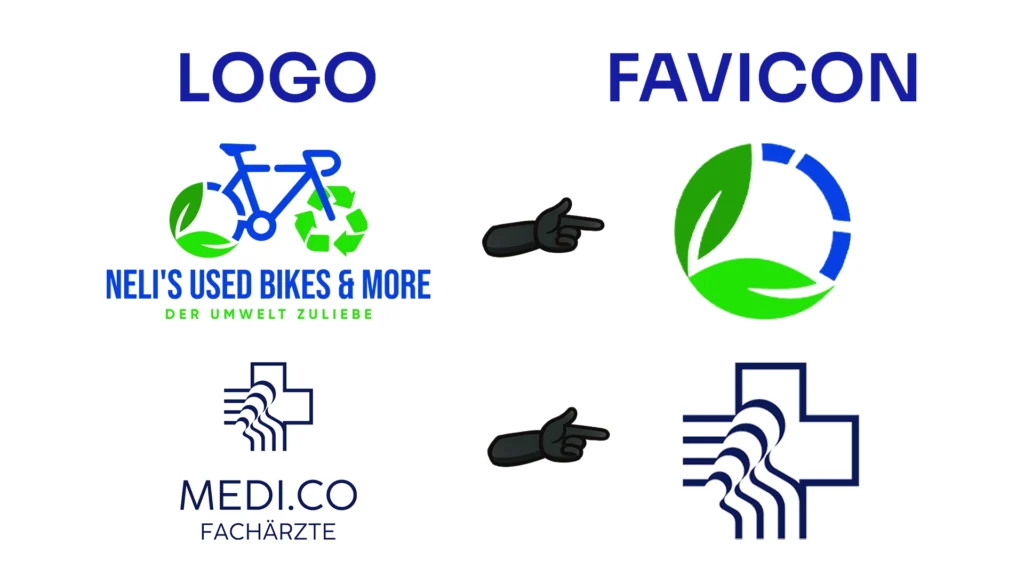
Schritt 2 – Die Grafik vorbereiten
Erstelle dein Favicon zunächst als größere, quadratische Grafikdatei, beispielsweise in 512×512 Pixel. Dieses Ausgangsformat kannst du später flexibel für kleinere Versionen nutzen. Achte darauf, dass deine Datei in einem gängigen Format wie PNG oder SVG vorliegt, da beide Transparenz unterstützen und sich für die Umwandlung in verschiedene Größen eignen. Teste deine Grafik unbedingt auch in verkleinerter Ansicht: Nur wenn das Symbol auch bei 16×16 Pixel erkennbar bleibt, ist es für den Einsatz geeignet.
Schritt 3 – Umwandeln mit einem Generator
Damit dein Symbol in allen benötigten Größen und Varianten vorliegt, nutzt du am besten einen Favicon-Generator. Diese Tools erstellen automatisch die verschiedenen Icon-Versionen, die von Browsern und Geräten verlangt werden. Bewährt haben sich unter anderem:
- Favicon.io (einfach, schnell) – besonders einfach und schnell in der Bedienung.
RealFaviconGenerator (komplex, umfangreich) – erstellt alle Größen inklusive Code-Snippets für die Einbindung.
GenFavicon – erlaubt das direkte Hochladen und Umwandeln deiner Grafik.
Ein Generator wie Favicon.io reicht für die meisten Websites bereits aus, da er ohne zusätzliche Einstellungen ein komplettes Set erzeugt. Für komplexere Projekte, die auch Apple Touch Icons oder Windows-Kacheln berücksichtigen sollen, ist RealFaviconGenerator die bessere Wahl. Einen ausführlichen Vergleich der beliebtesten Tools findest du im nächsten Kapitel.
Schritt 4 – Dateien herunterladen und bereitstellen
Nach der Umwandlung kannst du die fertigen Favicon-Dateien herunterladen. Je nach Generator erhältst du ein ZIP-Paket mit allen Größen. Diese Dateien musst du anschließend nur noch in deine Website integrieren. Da die Einbindung ein eigenes Thema ist, gehe ich im Kapitel „Favicon in WordPress & anderen Systemen einfügen“ detailliert darauf ein.
Wenn das Einfügen des Favicons bei dir nicht funktioniert, findest du im Artikel Favicon Troubleshooting: Häufige Fehler & Lösungen alle typischen Ursachen und Schritt-für-Schritt-Hilfen.Dos
- Reduziertes Symbol / Logo
- Kräftige Farben, klare Kontraste
- Erkennbarkeit in kleinen Größen
- Gängige Formate (PNG, SVG)
Don'ts
- Detailreiche Fotos / Muster
- Farbverläufe
- Lange Wörter / Texte
- Nur eine Bildgröße
Dos
- Reduced symbol / logo
- Bold colors, clear contrast
- Legible at small sizes
- Common formats (PNG, SVG)
Don'ts
- Highly detailed photos / patterns
- Gradients
- Long words / lots of text
- Only a single image size
Die besten kostenlosen Favicon-Generatoren im Vergleich
Es gibt zahlreiche Online-Tools, die dir die Arbeit beim Erstellen eines Favicons abnehmen. Sie unterscheiden sich vor allem im Funktionsumfang: Manche sind extrem simpel und erledigen die Umwandlung in Sekunden, andere bieten erweiterte Optionen für Apple Touch Icons, Windows-Kacheln oder Code-Snippets. Hier ein Überblick über die drei beliebtesten kostenlosen Generatoren.
In diesem Artikel
Favicon.io
Favicon.io ist die schnellste Lösung für alle, die ihr Favicon ohne großen Aufwand erstellen wollen. Einfach Logo oder Text hochladen und sofort ein komplettes Favicon-Paket herunterladen – unkompliziert und ohne zusätzliche Einstellungen.
Besonders praktisch: Auch aus reinen Initialen oder Emojis lassen sich hier Favicons generieren.
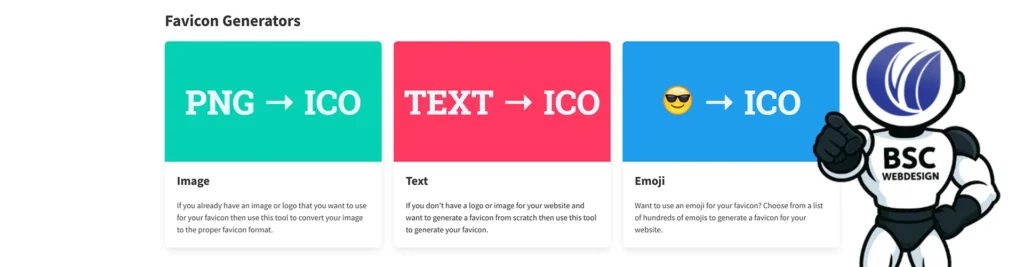
RealFaviconGenerator
Der RealFaviconGenerator gilt als der umfassendste Anbieter. Er erstellt nicht nur klassische Favicons in verschiedenen Größen, sondern berücksichtigt auch spezielle Formate für iOS, Android und Windows. Dazu liefert er den passenden HTML-Code, den du nur noch einfügen musst.
Für Nutzer, die auf eine perfekte Darstellung auf allen Geräten achten, ist dieses Tool erste Wahl.
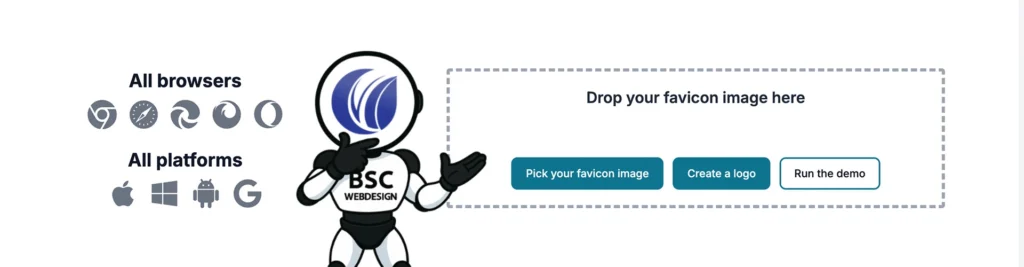
GenFavicon
GenFavicon konzentriert sich auf das Wesentliche: Du lädst eine Grafik hoch, wählst die gewünschte Größe und erhältst dein fertiges Icon. Für kleine Projekte und einfache Anforderungen ist das Tool völlig ausreichend.
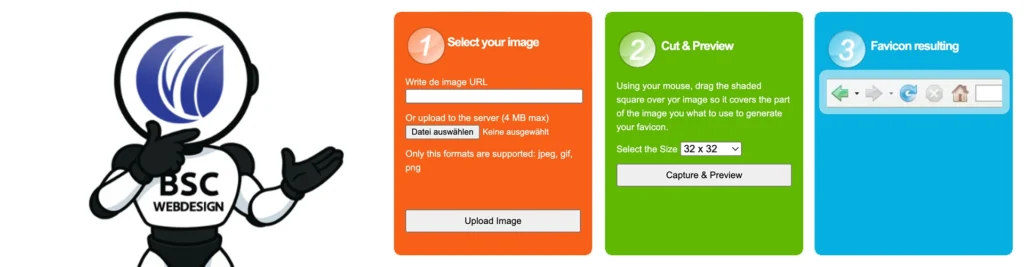
Vergleich der Generatoren auf einem Blick
Auf diese Weise erhältst du einen klar strukturierten und leicht verständlichen Überblick darüber, welcher Generator sich in welcher Situation am besten einsetzen lässt. Du kannst dadurch schneller einschätzen, welche Lösung für deine individuellen Anforderungen geeignet ist, und vermeidest langes Ausprobieren oder unnötige Umwege. So findest du mit wenig Aufwand genau den Generator, der optimal zu deinem konkreten Zweck passt.“
| Tool | Vorteile | Geeignet für |
|---|---|---|
| RealFaviconGenerator |
|
|
| Favicon.io |
|
|
| GenFavicon |
|
|
| Tool | Advantages | Best for |
|---|---|---|
| RealFaviconGenerator |
|
|
| Favicon.io |
|
|
| GenFavicon |
|
|
RealFaviconGenerator
Vorteile:
- Sehr umfangreich
- Alle Plattformen unterstützt
- Code-Snippets inklusive
- Very comprehensive
- Supports all platforms
- Code snippets included
Geeignet für:
- Anspruchsvolle Projekte
- Professionelle Websites
- Advanced projects
- Professional websites
Favicon.io
Vorteile:
- Extrem einfach
- Schnell in der Umsetzung
- Unterstützt Text- & Emoji-Favicons
- Extremely simple
- Fast implementation
- Supports text & emoji favicons
Geeignet für:
- Kleine Websites
- Schnelle Lösungen
- Small websites
- Quick solutions
GenFavicon
Vorteile:
- Minimalistisch
- Reduziert auf das Wesentliche
- Minimalistic
- Focused on essentials
Geeignet für:
- Einfache Projekte
- Grundausstattung
- Simple projects
- Basic setup
Im nächsten Kapitel „Favicon-Formate & Größen: So sieht es überall perfekt aus“ erkläre ich, welche Dateiformate und Auflösungen du brauchst, damit dein Favicon in jedem Browser und auf jedem Gerät optimal angezeigt wird.
Favicon-Formate & Größen: So sieht es überall perfekt aus
Ein Favicon ist klein, taucht aber an den unterschiedlichsten Stellen im Web auf – vom Browser-Tab über die Google-Suche bis hin zum Smartphone-Homescreen. Damit es dort immer scharf dargestellt wird, reicht eine einzige Icon-Datei nicht aus. Unterschiedliche Geräte und Plattformen erwarten verschiedene Größen und teilweise auch verschiedene Dateiformate.
Die wichtigsten Favicon-Größen
- 16×16 Pixel: Standardgröße für Browser-Tabs und klassische Favicons.
- 32×32 Pixel: Moderne Browser nutzen oft diese Variante für hochauflösende Darstellungen.
- 48×48 Pixel: Wird in einigen Windows-Umgebungen verwendet.
- 180×180 Pixel: Notwendig für Apple Touch Icons auf iPhones und iPads.
- 512×512 Pixel: Empfohlen für Android-Geräte und als Ausgangsdatei zur Skalierung.
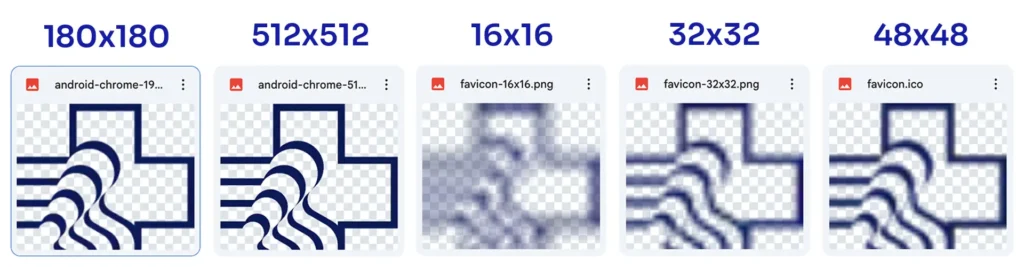
Die passenden Dateiformate
Auch beim Format gibt es Unterschiede:
- ICO: Das klassische Windows-Format, das mehrere Größen in einer Datei enthalten kann. Browser erkennen diese Dateien zuverlässig.
- PNG: Das modernere Standardformat. Es unterstützt Transparenz und wird von allen gängigen Browsern akzeptiert.
- SVG: Besonders flexibel, da vektorbasiert. Es eignet sich für hochauflösende Displays, wird aber nicht in allen Umgebungen unterstützt.
Empfehlung für die Praxis
Für eine moderne Website genügt es, ein Set aus PNG-Dateien in den wichtigsten Größen bereitzustellen. Wer auf absolute Kompatibilität setzt, ergänzt zusätzlich eine ICO-Datei für ältere Browser und optional eine SVG-Version für besonders hochauflösende Darstellungen. So ist sichergestellt, dass dein Favicon auf jedem Gerät professionell aussieht – egal ob Desktop, Smartphone oder Tablet. Im nächsten Schritt schauen wir uns an, wie du diese Dateien tatsächlich in deine Website einbindest.
Favicon in WordPress & anderen Systemen einfügen
Ein fertiges Favicon-Set ist nur dann nützlich, wenn es auch korrekt in die Website eingebunden wird. Je nach CMS oder Website-Builder gibt es dafür unterschiedliche Wege – von der direkten Upload-Funktion bis hin zur manuellen Integration im Quellcode. Die gute Nachricht: In allen gängigen Systemen ist das Hinzufügen eines Favicons mit wenigen Klicks erledigt.
|
|
WordPress
WordPress
|
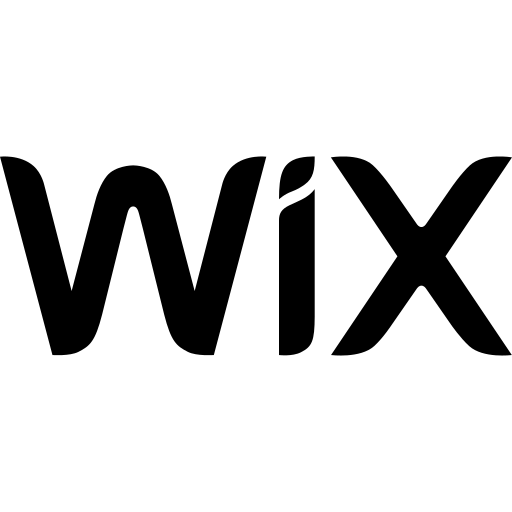
|
Wix
Wix
|
|
|
Squarespace
Squarespace
|
|
|
Shopify
Shopify
|
|
|
Joomla
Joomla
|
|
|
Drupal
Drupal
|
- Dashboard → Design → Customizer → Website-Identität
- Website-Icon hochladen
- Größen werden automatisch erstellt
- Dashboard → Appearance → Customize → Site Identity
- Upload site icon
- Sizes are generated automatically
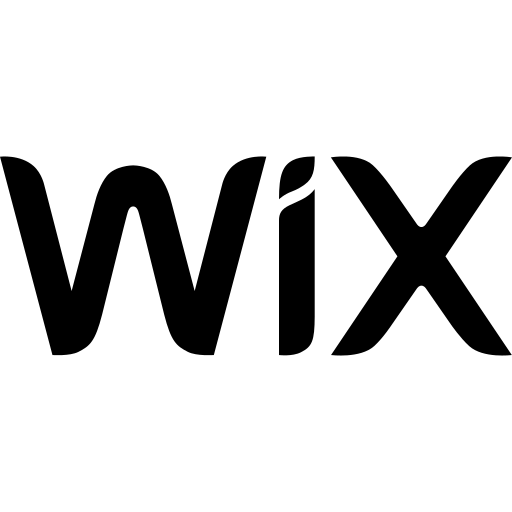 Wix
Wix
Wix
Wix
- Editor → Einstellungen → Website-Einstellungen → Favicon
- Icon hochladen
- Änderungen sofort sichtbar
- Editor → Settings → Site Settings → Favicon
- Upload icon
- Changes are visible immediately
- Design → Browser-Icon öffnen
- Symbol hochladen und speichern
- Anpassung erfolgt automatisch
- Design → Browser icon
- Upload and save symbol
- Applied automatically
- Admin → Onlineshop → Themes → Anpassen
- Theme-Einstellungen → Favicon
- Icon hochladen
- Admin → Online Store → Themes → Customize
- Theme settings → Favicon
- Upload icon
favicon.icoins Template-Root hochladen- oder im Header mit
<link rel="icon">einfügen - Viele Templates bieten Backend-Option
- Upload
favicon.icoto template root - or add via header with
<link rel="icon"> - Many templates offer a backend option
- Backend → Darstellung → Einstellungen → Favicon
- Icon hochladen
- Oder manuell über das Theme einfügen
- Backend → Appearance → Settings → Favicon
- Upload icon
- Or manually via theme
Wenn du dein Favicon fertig erstellt hast, ist deine Website wieder ein Stück professioneller. Und falls du merkst, dass dir bei der Umsetzung oder beim Thema Webdesign insgesamt Unterstützung fehlt: Wir bei BSC Webdesign helfen dir gerne weiter – von der Erstellung einer modernen Website bis hin zur perfekten Markenpräsentation.
Häufig gestellte Fragen (FAQ) zum Favicon
Welche Größe sollte ein Favicon haben?
Welches Format ist am besten für ein Favicon?
Wie füge ich ein Favicon in WordPress ein?
Kann ich ein Favicon kostenlos erstellen?

Hey, ich bin Tobias!
Danke, dass du dir die Zeit genommen hast, diesen Beitrag zu lesen – richtig cool, dass dich das Thema Website & Webdesign interessiert!
Auf unserem Blog findest du noch viele weitere Tipps rund um Design, Technik und SEO. Und falls du Fragen hast oder Unterstützung bei deiner eigenen Website brauchst: Wir von BSC Webdesign stehen dir jederzeit gerne zur Seite.